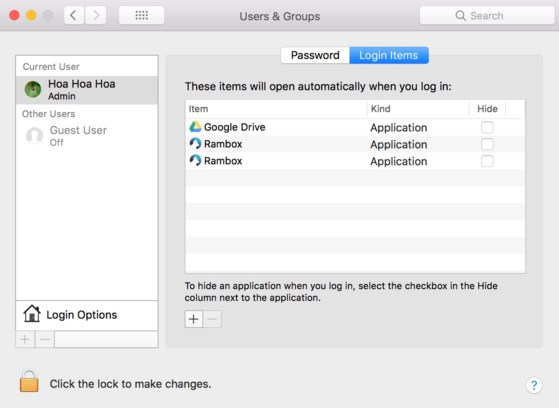Làm thế nào để giảm nhiệt độ trên laptop?
| Laptop chống va đập cực tốt, giá “ngon” | |
| Vệ sinh cho máy tính cũng cần phải đúng cách | |
| Làm thế nào khi laptop "lăn đùng ra chết"? |
1. Tắt bớt các tiến trình không cần thiết
Khi máy tính quá nóng, quạt tản nhiệt sẽ phát ra tiếng kêu ù ù và quay nhanh hơn so với bình thường. Để giải quyết vấn đề trên, bạn hãy nhấn tổ hợp phím Ctrl + Alt + Delete để mở Task Manager (Windows), tương tự nếu đang sử dụng macOS, người dùng chỉ cần nhấn cmd + Space, gõ từ khóa activity monitor. Tiếp theo, bạn hãy tìm các tiến trình đang chiếm dụng nhiều RAM và CPU, sau đó nhấn End Process để loại bỏ.
Ngoài ra, người dùng cũng nên vô hiệu hóa bớt các phần mềm khởi động cùng hệ thống bằng cách mở Task Manager và chuyển sang thẻ Startup. Đối với macOS, bạn vào System Preferences > Users & Groups > Login Items.
2. Thiết lập lại SMC và PRAM
Khi quạt trên MacBook thường xuyên phát ra tiếng ồn, bạn hãy thử thiết lập lại bộ điều khiển quản lý hệ thống (SMC) hoặc làm mới PRAM bằng cách tắt máy và cắm nguồn cho thiết bị, nhấn phím Shift + Control + Option ở phía bên trái và phím nguồn cùng lúc.
Đối với các dòng MacBook có thể tháo rời pin, người dùng chỉ cần tắt nguồn, rút dây cắm điện, gỡ pin, sau đó nhấn và giữ nút nguồn khoảng năm giây. Cuối cùng gắn pin, cắm nguồn và mở máy lại bình thường.
3. Mua quạt tản nhiệt
Quạt tản nhiệt có rất nhiều mẫu mã khác nhau với mức giá dao động trong từ vài chục cho đến vài trăm ngàn. Khi mua, bạn hãy chọn những loại có kích thước phù hợp với laptop. Lưu ý, nếu laptop thường xuyên bị quá nhiệt, bạn hãy mang thiết bị ra cửa hàng để họ vệ sinh lại toàn bộ.
4. Làm sạch laptop
Sau một thời gian dài sử dụng, bụi, tóc… sẽ tích tụ đầy trên bàn phím, màn hình, khe tản nhiệt và khiến laptop mau nóng hơn. Để giải quyết tình trạng này, bạn hãy sử dụng một chiếc cọ nhỏ và bình xịt khí nén để làm sạch bụi bẩn.
5. Sử dụng phần mềm
Hầu hết laptop đều cho phép người dùng kiểm soát tốc độ quạt bằng các phần mềm của bên thứ ba như SpeedFan. Đối với MacBook, bạn có thể thử smcFanControl, Fanny…
Nhìn chung, trên đây là năm cách đơn giản để giải nhiệt tạm thời cho laptop, nếu tình trạng nóng bị kéo dài, bạn hãy nghĩ đến chuyện vệ sinh toàn bộ thiết bị.
Nếu cảm thấy hữu ích, bạn đừng quên chia sẻ bài viết cho nhiều người cùng biết hoặc để lại bình luận khi gặp rắc rối trong quá trình sử dụng.
Theo Minh Hoàng/plo.vn
Có thể bạn quan tâm
Nên xem

Nghỉ Tết, hai tuyến Metro thu hút gần 75 nghìn hành khách

Ủy ban Thường vụ Quốc hội cho ý kiến về sửa đổi một số dự án luật liên quan sắp xếp tổ chức, bộ máy

Giao thông Thủ đô không ùn tắc ngày đầu đi làm sau Tết

Đền Sóc đón hàng vạn du khách đến Lễ hội Gióng 2025

Lãnh đạo Liên đoàn Lao động thành phố Hà Nội thăm, chúc Tết Báo Lao động Thủ đô

Du Xuân miền Tây, trải nghiệm thú vị những ngày đầu năm

Lãnh đạo Tổng LĐLĐ Việt Nam chúc Tết cán bộ, phóng viên, nhân viên Báo Lao động Thủ đô
Tin khác

Mô hình hệ sinh thái thành công trên thế giới, xu thế không thể bỏ qua
Công nghệ 16/01/2025 16:45

7 sản phẩm đạt giải Vàng Make in Viet Nam 2024
Xe - Công nghệ 16/01/2025 06:03

Máy giặt AI độc đáo: "Giặt" cơ thể và tâm trí trong 15 phút!
Công nghệ 04/01/2025 07:43

Công nghệ pin đột phá: Vượt qua giới hạn của pin lithium - ion
Công nghệ 08/12/2024 08:21

Phát triển hệ thống mới thay thế GPS
Công nghệ 05/12/2024 07:03

Khai mạc Triển lãm các sản phẩm, dịch vụ khởi nghiệp sáng tạo
Công nghệ 26/11/2024 21:54

Chung tay phát triển hệ sinh thái khởi nghiệp sáng tạo Việt Nam
Công nghệ 21/11/2024 13:54

Apple sắp ra mắt thiết bị nhà thông minh kết hợp AI
Công nghệ 15/11/2024 07:20

Google thử nghiệm tìm kiếm bằng giọng nói liền mạch và phản hồi cực nhanh
Công nghệ 12/11/2024 07:53

Trí tuệ nhân tạo (AI) - Bước đột phá giúp hoàn thiện bản đồ não bộ con người
Công nghệ 11/11/2024 07:30